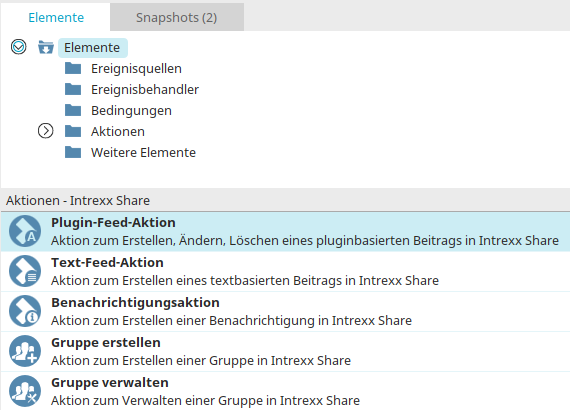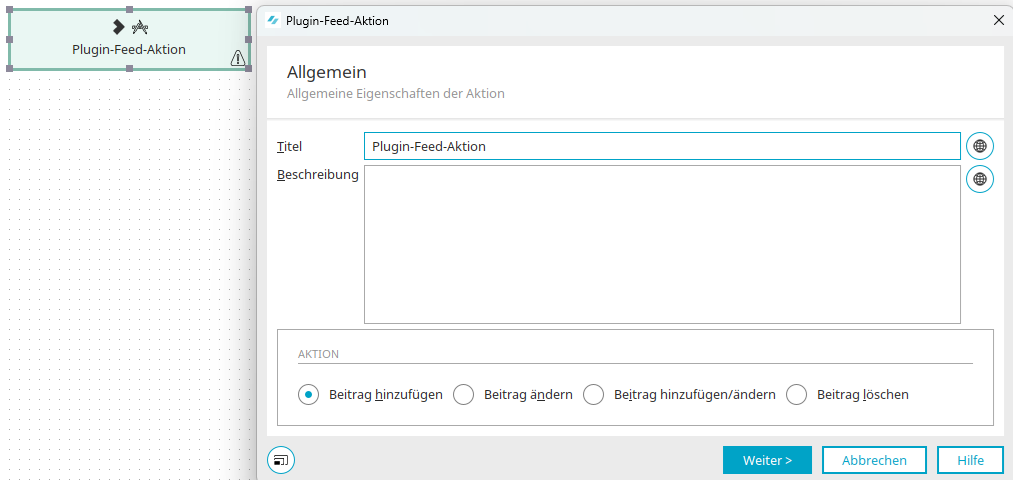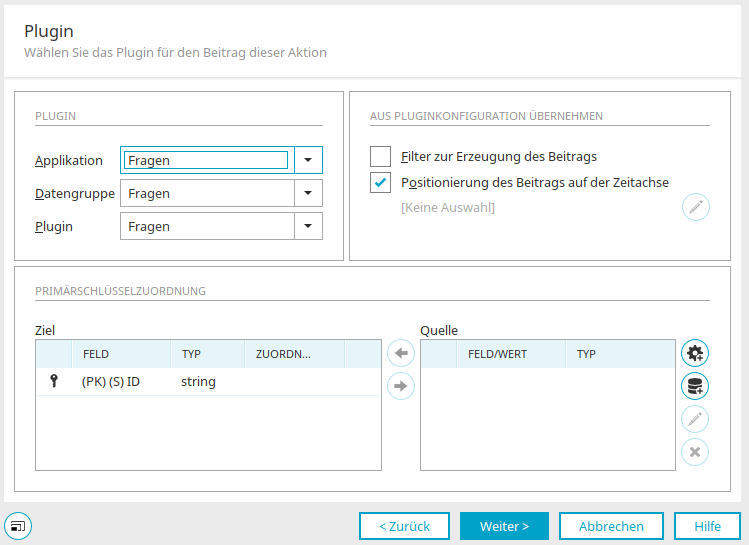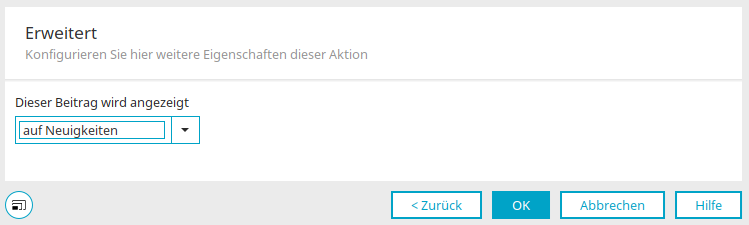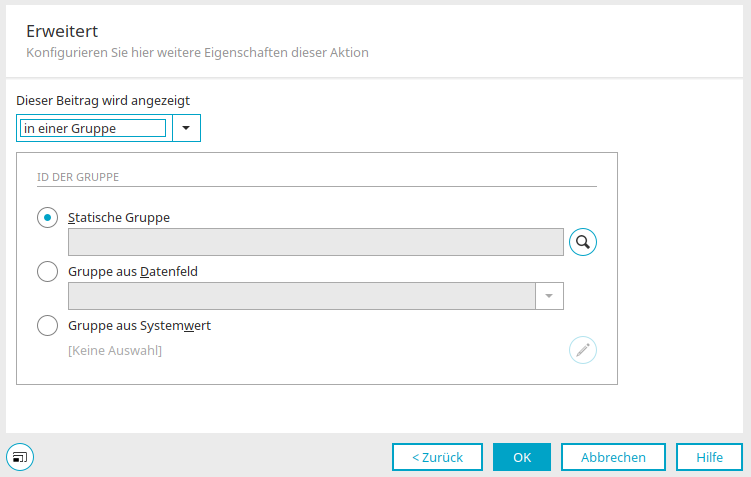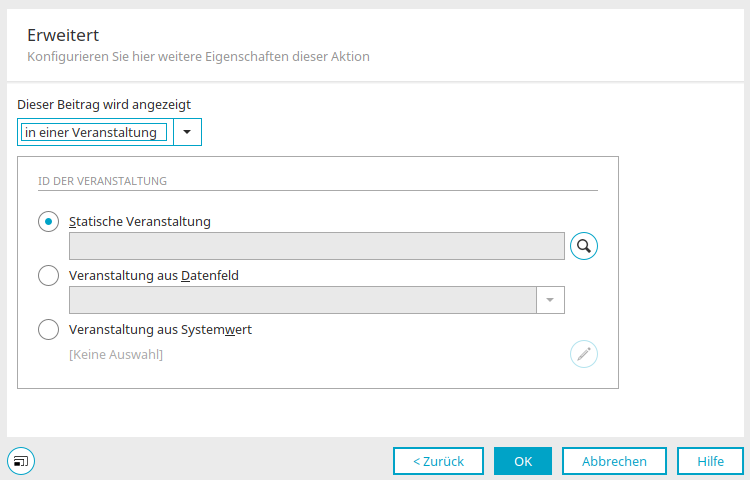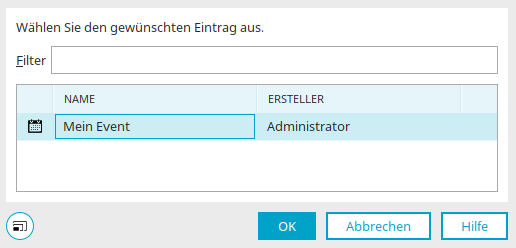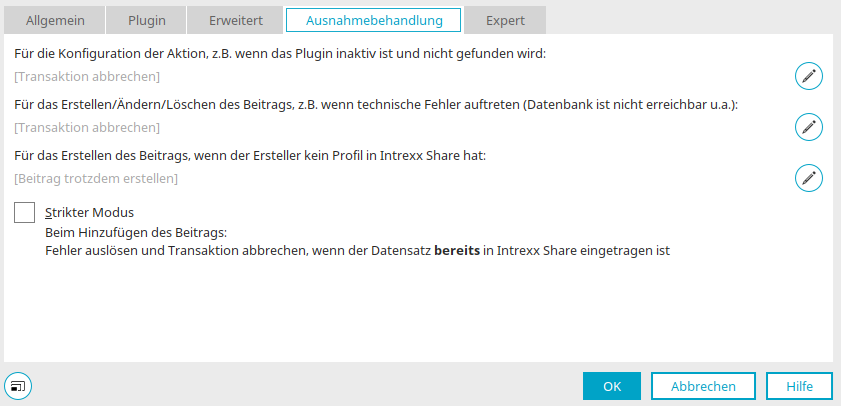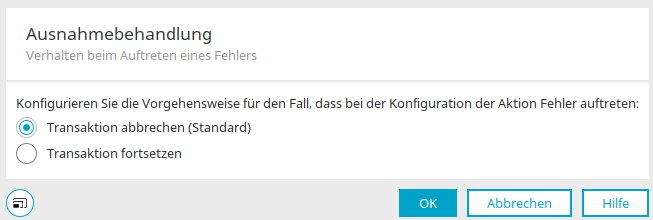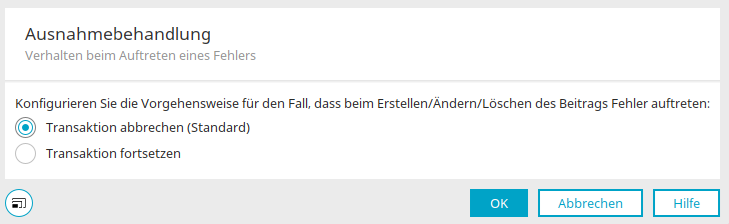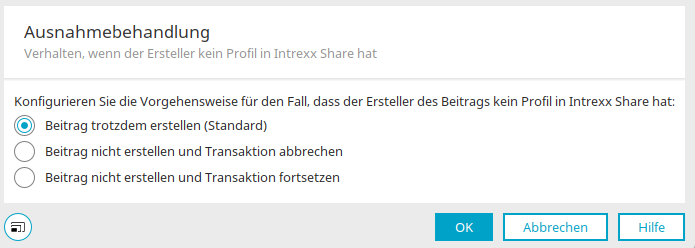Plugin-Feed-Aktion
Mit der Plugin-Feed-Aktion kann die Erstellung von Beiträgenautomatisiert werden.
Ein Datengruppenkontext ist an dieser Stelle nicht zwingend notwendig.
Die Aktion kann mit allen Datengruppen-Ereignisbehandlern verknüpft werden. Bei der späteren Primärschlüssel-Zuordnung kann - falls kein Datengruppenkontext zur Verfügung steht - der Wert für die Zuordnung z.B. aus dem Verarbeitungskontext geholt werden.
Wie Sie Intrexx Share Plugins erstellen und anwenden können, erfahren Sie hier.
Plugin-Feed-Aktion erstellen
Die Plugin-Feed-Aktion finden Sie in Prozessen im Bereich "Elemente". Sie gehört zur Kategorie "Aktionen - Intrexx Share". Von dort kann sie per Drag & Drop an die gewünschte Stelle in der Prozesskette eingefügt und anschließend konfiguriert werden. Allgemeine Informationen zum Erstellen von Prozesselementen finden Sie hier.
Wenn Sie die Plugin-Feed-Aktion auf der Arbeitsfläche erstellt haben, öffnen Sie den Eigenschaftendialog mit einem Doppelklick auf das Element.
Allgemein
Hier können Titel und Beschreibung der Aktion bearbeitet werden.
![]() Mehrsprachigkeit
Mehrsprachigkeit
Öffnet jeweils einen Dialog, in dem der Titel bzw. die Beschreibung mehrsprachig hinterlegt werden kann. Weitere Informationen zu diesem Thema finden Sie hier.
Aktion
Wählen Sie hier aus, welche der folgenden Aktionen ausgeführt werden soll:
-
Beitrag hinzufügen
-
Beitrag ändern
-
Beitrag hinzufügen / ändern
-
Beitrag löschen
Klicken Sie "Weiter".
Plugin
Wählen Sie hier die Applikation und Datengruppe, in der das Plugin definiert ist, und auch das gewünschte Plugin aus.
Aus Pluginkonfigurationen übernehmen
Filter zur Erzeugung eines Beitrags
Diese Einstellung bewirkt, dass der Filter des Plugins berücksichtigt wird. Die Einstellung ist nur erreichbar, wenn in den Allgemeinen Einstellungen die Option "Beitrag hinzufügen" oder "Beitrag hinzufügen / ändern" ausgewählt wurde. Die Deaktivierung der Einstellung erlaubt eine individuelle Übersteuerung der Pluginkonfiguration, z.B. über Filter, die Sie innerhalb des Prozesses definiert haben.
Positionierung des Beitrags auf der Zeitachse
Hier ist die benutzerdefinierte Positionierung eines Beitrags eingetragen.
![]() Benutzerdefinierte Positionierung des Beitrags auf der Zeitachse bearbeiten
Benutzerdefinierte Positionierung des Beitrags auf der Zeitachse bearbeiten
Öffnet einen Dialog, in dem die Positionierung auf der Zeitachse eingestellt werden kann.
Primärschlüssel-Zuordnung
Hier können Sie genau definieren, für welchen Datensatz der Datengruppe mit dem Plugin ein Beitrag erzeugt werden kann. Dies erlaubt Ihnen, Beiträge aus Datengruppen zu erzeugen, für die z.B. in referenzierten Applikationen ein Datensatz erstellt wurde. In der Primärschlüssel-Zuordnung werden alle Primärschlüssel zugeordnet, die der entsprechende Beitragsdatensatz benötigt. Die Plugin-Feed-Aktion wird immer dann benötigt, wenn die Plugin-Datengruppe zum aktuellen Zeitpunkt keine eigenen Datensatz-Ereignisse erzeugt. Dies ist z.B. dann der Fall, wenn es sich um eine eingebundene Fremddatenquelle handelt, für die kein Schreibzugriff besteht. Außerdem ist die Aktion hilfreich, wenn mit Hilfe von Timern Statusüberwachungen stattfinden und bei benötigten Statusübergängen ein Beitrag erzeugt werden soll (z.B. auslaufende Garantie, fällige Fristen).
Ziel
Hier finden Sie das Primärschlüssel-Datenfeld der Ziel-Datengruppe.
Quelle
Hier werden alle Datenfelder der Quell-Datengruppe aufgelistet.
![]()
![]() Nach links / rechts verschieben
Nach links / rechts verschieben
Ordnet die in beiden Listen markierten Datenfelder zu bzw. löst die Zuordnung auf.
![]() Benutzerdefinierter Wert
Benutzerdefinierter Wert
Öffnet einen Dialog, in dem ein benutzerdefinierter Wert erstellt werden kann. Nach der Erstellung finden Sie den Wert in der Liste der Quell-Datenfelder.
![]() Wert aus Abfrage einer Datengruppe
Wert aus Abfrage einer Datengruppe
Öffnet einen Dialog, in dem ein Wert aus der Abfrage einer Datengruppe definiert werden kann.
![]() Bearbeiten
Bearbeiten
Ist ein benutzerdefinierter Wert in der Quell-Liste markiert, so wird ein Dialog geöffnet, in dem der Wert bearbeitet werden kann. Ist ein Wert aus der Abfrage einer Datengruppe markiert, so wird ein Dialog geöffnet, in dem dieser Wert bearbeitet werden kann.
![]() Entfernen
Entfernen
Entfernt den aktuell ausgewählten Wert aus der Liste.
Klicken Sie "Weiter".
Erweitert
Anzeige auf Neuigkeiten
Mit dieser Auswahl wird der Beitrag in den Neuigkeiten angezeigt.
Anzeige in einer Gruppe
Mit dieser Auswahl wird der Beitrag in der hier festgelegtenGruppe angezeigt.
ID der Gruppe
Statische Gruppe
Hier kann eine feste Gruppe ausgewählt werden.
![]() Intrexx Share Gruppe auswählen
Intrexx Share Gruppe auswählen
Öffnet einen Dialog, in dem Gruppen ausgewählt werden können.
Gruppe aus Datenfeld
Wählen Sie hier ein Datenfeld aus, das die Gruppen-ID enthält.
Gruppe aus Systemwert
Die Gruppen-ID kann auch aus einem Systemwert stammen.
![]() Systemwert bearbeiten
Systemwert bearbeiten
Öffnet einen Dialog, in dem ein Systemwert definiert werden kann.
Anzeige in einer Veranstaltung
Mit dieser Auswahl wird der Beitrag in den hier eingestellten Veranstaltung angezeigt.
ID der Veranstaltung
Statische Veranstaltung
Hier kann eine feste Veranstaltung ausgewählt werden, in der der Beitrag angezeigt wird.
![]() Intrexx Share Gruppe auswählen
Intrexx Share Gruppe auswählen
Öffnet einen Dialog, in dem Veranstaltungen ausgewählt werden können.
Event auswählen
Veranstaltung aus Datenfeld
Wählen Sie hier ein Datenfeld aus, das die Veranstaltungs-ID enthält.
Veranstaltung aus Systemwert
Die Veranstaltungs-ID kann auch aus einem Systemwert stammen.
![]() Systemwert bearbeiten
Systemwert bearbeiten
Öffnet einen Dialog, in dem ein Systemwert definiert werden kann.
Klicken Sie "OK", um die Konfiguration der Plugin-Feed-Aktion abzuschließen.
Ausnahmebehandlung
Die Ausnahmebehandlung kann nur bei bereits erstellten Prozesselementen im Eigenschaftendialog konfiguriert werden. Hier kann für die folgenden Fehler festgelegt werden, ob die Transaktion abgebrochen oder fortgesetzt werden soll:
Ausnahmebehandlung für die Konfiguration der Aktion, wenn das Plugin inaktiv ist und nicht gefunden wird
Mit Klick auf ![]() " Ausnahmebehandlung konfigurieren" kann in einem weiteren Dialog die gewünschte Ausnahmebehandlung eingestellt werden.
" Ausnahmebehandlung konfigurieren" kann in einem weiteren Dialog die gewünschte Ausnahmebehandlung eingestellt werden.
Ausnahmebehandlung für das Erstellen / Ändern / Löschen des Beitrags, z.B. wenn technische Fehler auftreten (Datenbank ist nicht erreichbar u.ä.)
Mit Klick auf ![]() " Ausnahmebehandlung konfigurieren" kann in einem weiteren Dialog die gewünschte Ausnahmebehandlung eingestellt werden.
" Ausnahmebehandlung konfigurieren" kann in einem weiteren Dialog die gewünschte Ausnahmebehandlung eingestellt werden.
![]() Ausnahmebehandlung konfigurieren
Ausnahmebehandlung konfigurieren
Ausnahmebehandlung für das Erstellen des Beitrags, wenn der Ersteller kein Profil in Intrexx Share hat
Mit Klick auf ![]() " Ausnahmebehandlung konfigurieren" kann in einem weiteren Dialog die gewünschte Ausnahmebehandlung eingestellt werden.
" Ausnahmebehandlung konfigurieren" kann in einem weiteren Dialog die gewünschte Ausnahmebehandlung eingestellt werden.
![]() Ausnahmebehandlung konfigurieren
Ausnahmebehandlung konfigurieren
Klicken Sie auf "OK", um die Einstellungen zu speichern und den Dialog wieder zu schließen.
Strikter Modus
Bewirkt, dass beim Hinzufügen des Beitrags ein Fehler ausgelöst wird, wenn der Datensatz bereits in Intrexx Share vorhanden ist. Beim Ändern des Beitrags wird ein Fehler ausgelöst, wenn der Datensatz nicht in Intrexx Share vorhanden ist. Beim Löschen des Beitrags wird ein Fehler ausgelöst, wenn der Datensatz nicht in Intrexx Share vorhanden ist. Die Einstellung ist nicht sichtbar, wenn die Aktion "Beitrag hinzufügen/ändern" ausgewählt ist.
Weitere Informationen
Prozesse erstellen und verwalten
Die Bereiche des Moduls "Prozesse"